Gemme billeder på en computer med CameraWindow 8.10 (eller nyere)
ID for FAQ: 8202450100
Udgivelsesdato: 05 oktober 2017
Løsning:
VIGTIGT
- Sørg for at installere [CameraWindow 8.10 (eller nyere)] på din computer inden da.
- Afhængigt af kameramodellen følger der muligvis ikke et USB-kabel med kameraet. Hvis du ikke har et USB-kabel, skal du købe en separat.
- I dette afsnit bruges Windows 7 som eksempel. Skærmbilleder og betjening kan afvige afhængigt af operativsystemet.
BEMÆRK
Følgende to typer USB-kabler er tilgængelige for kompakte digitale kameraer:
*For yderligere oplysninger om typen af USB-kabel, der kan bruges med dit kamera, skal du se i kameraets brugervejledning.
- Kamera: Mini-B (IFC-400PCU)
- Kamera: Micro-B (IFC-600PCU)
Tilslut kameraet til computeren
1. Slut <DIGITAL>-stikket på kameraet til computerens USB-port vha. et USB-kabel.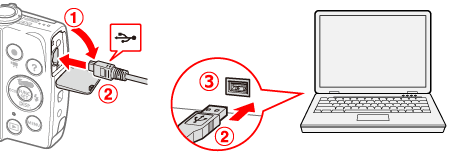
 <DIGITAL>-stik (kamera)
<DIGITAL>-stik (kamera) USB-kabel
USB-kabel USB-port (computer)
USB-port (computer)
VIGTIGT
Eksempler på procedurer vises på PowerShot A2600/PowerShot A2500. Knappernes placering og form, de viste skærmbilleder og angivelsen af indstillingerne kan afhænge af den model, du bruger.
2. Tryk på tænd/sluk-knappen for at tænde for kameraet.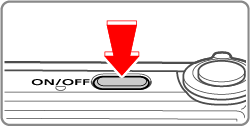
REFERENCE
- Når du bruger Mac OS X
Når kameraet og computeren kan kommunikere, starter CameraWindow. Fortsæt til afsnittet "Betjen CameraWindow" nedenfor.
3. Klik på ikonet ( ), der vises på [Taskbar] (Proceslinjen).
), der vises på [Taskbar] (Proceslinjen).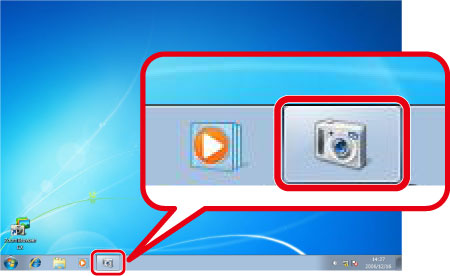
4. Følgende vindue vises.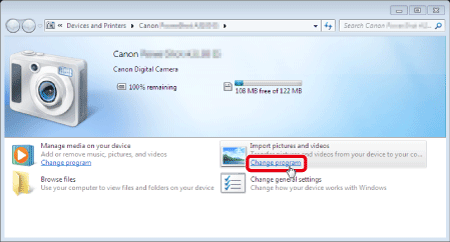
Klik på [Change program] (Skift program) under [Import pictures and videos] (Importér billeder og videoer) ( ).
).
BEMÆRK
Hvis [Downloads Images From Canon Camera] (Overfør billeder fra et Canon-kamera) (
 ) allerede er valgt, skal du gå videre til trin 6.
) allerede er valgt, skal du gå videre til trin 6.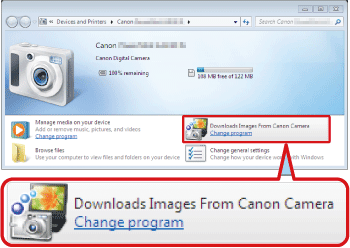
5. Følgende vindue vises.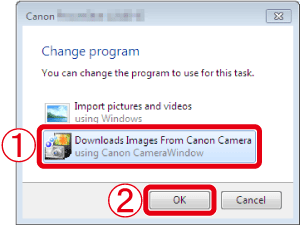
Vælg  [Downloads Images From Canon Camera] (Overfør billeder fra et Canon-kamera), og klik på
[Downloads Images From Canon Camera] (Overfør billeder fra et Canon-kamera), og klik på  [OK].
[OK].
6. Hvis du klikker på [OK] i det forrige, vender du tilbage til det skærmbillede, som er vist nedenfor.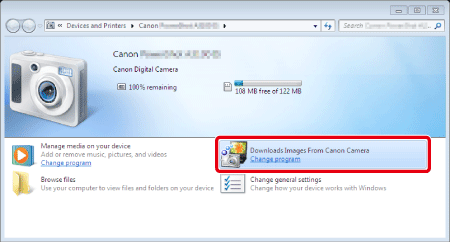
Dobbeltklik på [Downloads Images From Canon Camera] (Overfør billeder fra et Canon-kamera).
Betjen CameraWindow
1. Følgende vindue vises.
2. Menuen [CameraWindow] vises. Klik på  [Import Images from Camera] (Importer billeder fra kameraet).
[Import Images from Camera] (Importer billeder fra kameraet).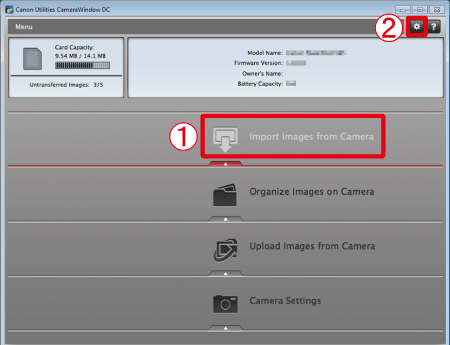
REFERENCE
De importerede billeder gemmes som standard separat efter optagelsesdato i mappen med billeder.
Du kan ændre destinationsmappen ved at klikke på
 (
( ) i øverste højre hjørne af det vindue, der vises i trin 2, og derefter benytte nedenstående fremgangsmåde.
) i øverste højre hjørne af det vindue, der vises i trin 2, og derefter benytte nedenstående fremgangsmåde.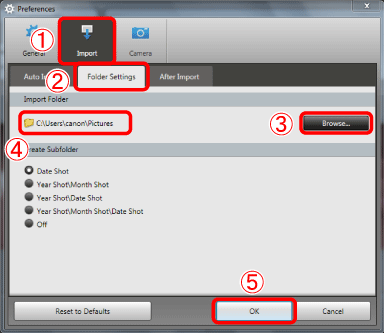
Klik på
 [Import] (Importér) >
[Import] (Importér) >  [Folder Settings] (Mappeindstillinger) >
[Folder Settings] (Mappeindstillinger) >  [Browse] (Gennemse), og angiv en mappe som destinationsmappe.
[Browse] (Gennemse), og angiv en mappe som destinationsmappe.Bekræft den destinationsmappe
 , som du har angivet.
, som du har angivet.Klik derefter på
 [OK].
[OK].3. Klik på  [Import Untransferred Images] (Importér ikke-overførte billeder) eller
[Import Untransferred Images] (Importér ikke-overførte billeder) eller  [Import All Images] (Importér alle billeder), når der vises et billedet som det nedenfor.
[Import All Images] (Importér alle billeder), når der vises et billedet som det nedenfor.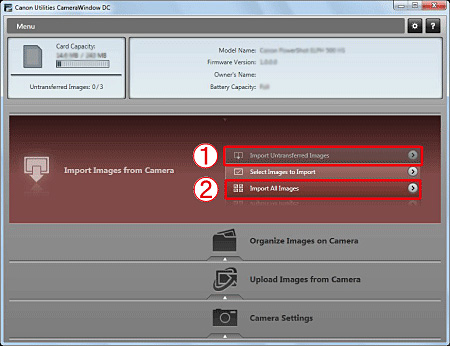
REFERENCE
3-1. Vælg og importér billeder ved at klikke på [Select Images to Import] (Vælg billeder, der skal importeres) i trin 3.
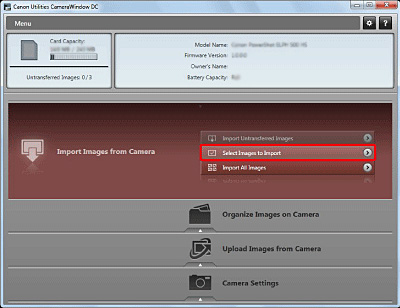
3-2. Vælg
 de billeder, du vil importere, og klik derefter på
de billeder, du vil importere, og klik derefter på  [Import] (Importer) (
[Import] (Importer) ( ).
). 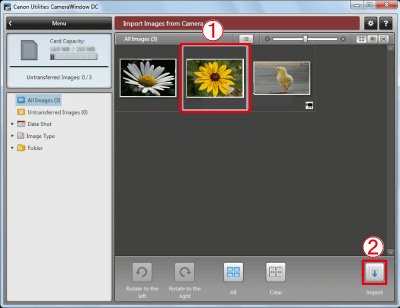
3-3. Softwaren går i gang med at importere billederne. Benyt nedenstående fremgangsmåde, når trinnene er fuldført.
4. Følgende vindue vises, og computeren begynder at overføre billeder fra kameraet.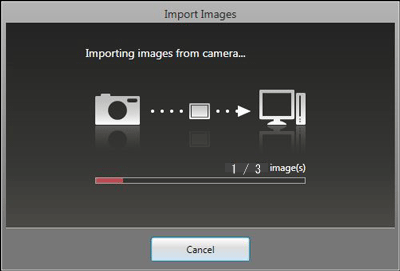
5. Når følgende skærmbillede vises, skal du klikke på [OK].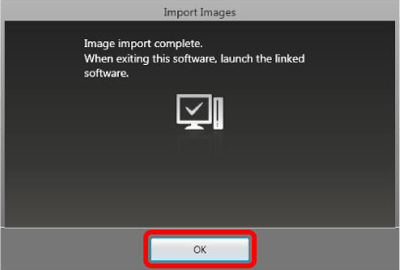
6. Hvis du klikker på [OK], vender du tilbage til skærmen i trin 3.
Tryk på [  ] for at lukke dette vindue.
] for at lukke dette vindue.
Berørte modeller
- IXUS 160
- IXUS 170
- IXUS 175
- IXUS 177
- IXUS 180
- IXUS 182
- IXUS 185
- IXUS 190
- IXUS 275 HS
- IXUS 285 HS
- PowerShot G1 X Mark III
- PowerShot G3 X
- PowerShot G5 X
- PowerShot G7 X Mark II
- PowerShot G9 X
- PowerShot G9 X Mark II
- PowerShot SX410 IS
- PowerShot SX420 IS
- PowerShot SX430 IS
- PowerShot SX432 IS
- PowerShot SX530 HS
- PowerShot SX610 HS
- PowerShot SX620 HS
- PowerShot SX710 HS
- PowerShot SX720 HS
- PowerShot SX730 HS